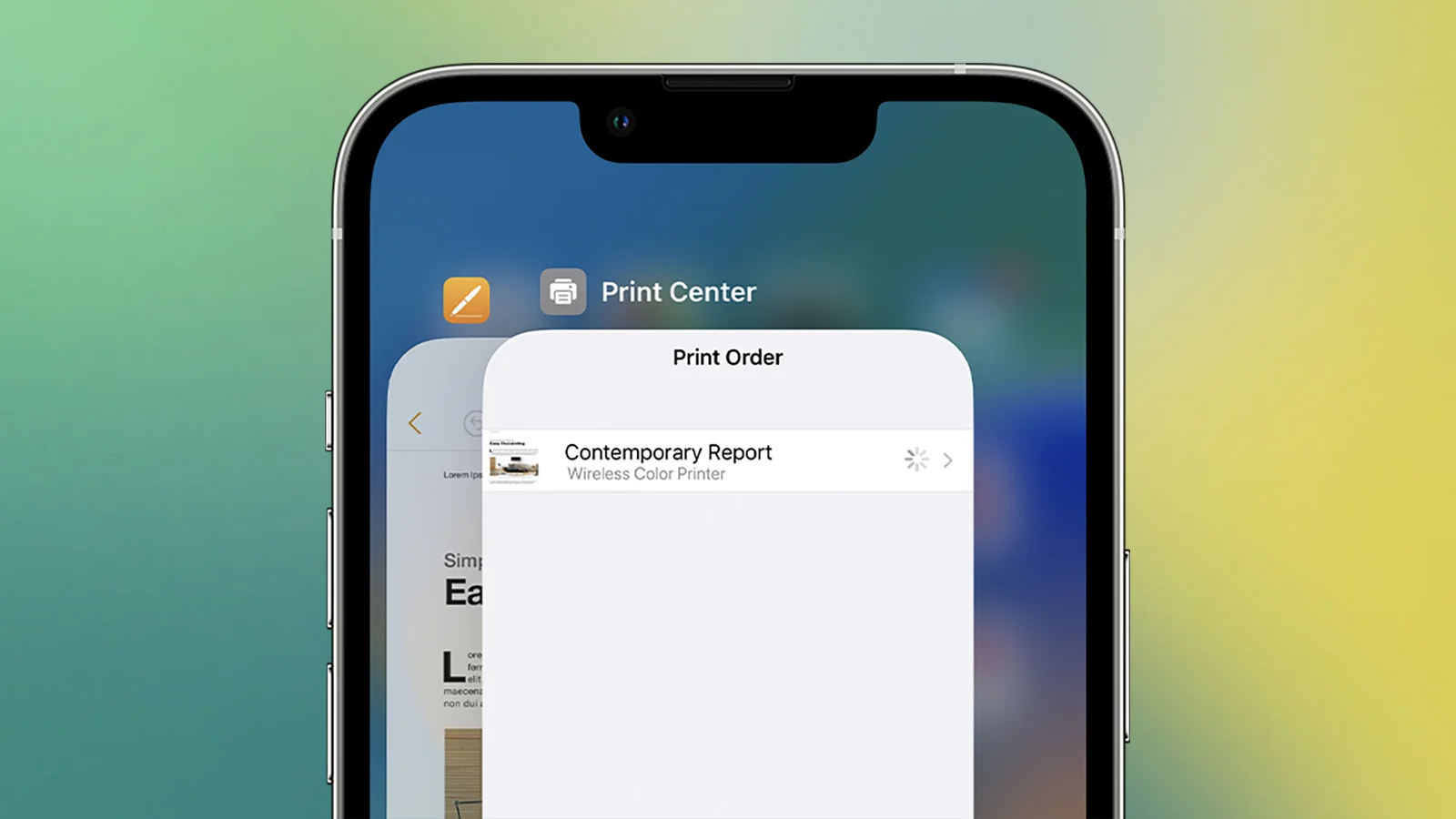[ad_1]
Nos smartphones et tablettes, qu’elles tournent sous Android ou iOS/iPadOS, peuvent permettre d’imprimer directement vos documents. Voici ce qu’il vous faut savoir pour procéder.
Nous ne vivons pas encore dans un monde totalement sans papier et il nous faut donc de temps à autre imprimer. Ceci étant dit, vous n’avez pas nécessairement besoin d’un ordinateur pour ce faire, votre smartphone ou tablette peut tout à fait suffire. Votre expérience dépendra cependant grandement de votre imprimante – certains fabricants proposant des apps mobiles très efficaces -, mais nous nous concentrons ici sur vos options et les étapes à suivre, quels que soient votre smartphone ou imprimante.
Imprimer depuis Android
Pour imprimer depuis un appareil Android, il faut passer par le Play Store pour voir si le fabricant de votre imprimante a une app. Parfois même, il y en a plus d’une, selon le modèle ou pas. Ces applications s’intercalent entre Android et l’imprimante et gère tout pour vous. Le plus souvent, vous allez sur l’app pour imprimer des fichiers stockés sur votre appareil ou dans le cloud plutôt qu’ouvrir une app comme Google Docs et imprimer de là.
Android propose une prise en charge, assez basique, de l’impression sans fil, si votre imprimante est sur le même réseau Wi-Fi. Sur les Pixel notamment, ouvrez les Paramètres et choisissez Appareils connectés > Préférences de connexions > Impression, puis Service d’impression par défaut. Si votre imprimante est compatible, vous la verrez. Certains modèles vous permettent de connecter un appareil Android via USB et imprimer comme cela. Si vous cherchez une imprimante, cherchez la compatibilité filaire ou non Android, c’est plus simple.
En ce qui concerne l’impression en elle-même, sachez que vous ne pourrez pas imprimer depuis n’importe quelle app. Cela dépend des développeurs desdits apps. Certaines ont une option Imprimer via le bouton partager. D’autres ont des options d’impression natives, notamment les apps qui proposent de gérer des documents. Dans Google Docs pour Android, par exemple, vous pouvez ouvrir un document, puis tapoter sur les trois petits points et choisir “Partage et export” puis “Impression”. Si vous voulez imprimer depuis Google Chrome, par exemple, passez par les trois petits points, puis Partager et Imprimer.
Imprimer depuis iOS ou iPadOS
Si vous voulez imprimer depuis un iPhone ou un iPad, la solution officielle est AirPrint. Si votre imprimante est compatible AirPrint, votre appareil Apple la trouvera facilement, si elle est sur le même réseau Wi-Fi, évidemment. Il suffit alors de tapoter sur le bouton Partager de l’app de votre choix, puis Imprimer, depuis les options. L’écran suivant vous affiche un aperçu et vous pouvez choisir certaines options, comme l’échelle ou l’orientation (paysage ou portrait).
Tout n’est pas non plus perdu si vous n’avez pas d’imprimante compatible AirPrint. Comme sur Android, de nombreux fabricants ont des apps iOS ou iPadOS dédiées. Vous pouvez aussi opter pour une app tierce, comme Printopia (20 $ avec une période d’essai gratuit) ou ImprimEnvoi (7,99 €) – fonctionnent avec n’importe quelle imprimante, mais il faut un Mac déjà connecté à l’imprimante -. Une fois la configuration effectuée, vous pouvez imprimer depuis votre iPhone ou iPad, mais votre Mac doit être branché, il sert de passerelle. C’est loin d’être optimal.
iOS et iPadOS ne prennent pas en charge l’impression en filaire, il vous faut donc passer par le sans fil (tout du moins, sans une app comme Printopia). Bien sûr, il y a de nombreux moyens pour exporter vos documents et images sur d’autres plateformes et vers d’autres formats depuis iOS et iPadOS et la plupart d’entre elles peuvent être trouvées dans le menu Partage.
Source link